Zum Monitoring eines Dienstes benötigen Sie mindestens ein Service Level Objective (SLO). SLOs enthalten Ihre Leistungsziele für den Dienst. Jedes SLO basiert auf einem Leistungsmesswert, auf dem sogenannten Service Level Indicator (SLI). Hintergrundinformationen zu SLIs und SLOs finden Sie unter Konzepte im Dienst-Monitoring.
Sie können bis zu 500 SLOs für einen Dienst erstellen.
Hinweise
Bitten Sie Ihren Administrator, Ihnen die IAM-Rolle „Monitoring Editor“ (roles/monitoring.editor) für Ihr Projekt zuzuweisen, um die Berechtigungen zu erhalten, die Sie zum Aufrufen und Erstellen von SLOs benötigen.
Weitere Informationen zum Zuweisen von Rollen finden Sie unter Zugriff auf Projekte, Ordner und Organisationen verwalten.
Sie können die erforderlichen Berechtigungen auch über benutzerdefinierte Rollen oder andere vordefinierte Rollen erhalten.
Erste Schritte
Weitere Informationen zum Definieren eines SLO finden Sie im Bereich SLO (Service Level Objective) erstellen.
-
Rufen Sie in der Google Cloud Console die Seite SLOs
 auf:
auf:
Wenn Sie diese Seite über die Suchleiste suchen, wählen Sie das Ergebnis aus, dessen Zwischenüberschrift Monitoring ist.
Öffnen Sie den Bereich Service Level Objective (SLO) erstellen:
Für einen neuen Dienst:
- Klicken Sie auf Dienst definieren und dann auf Ihren Dienst definieren.
- Nachdem Sie im Bereich Dienst definieren auf Senden geklickt haben, klicken Sie auf SLO erstellen.
Für einen vorhandenen Dienst gehen Sie so vor:
- Klicken Sie in der Liste Dienste auf den Namen des Dienstes.
- Klicken Sie auf der Seite Dienstdetails auf SLO erstellen.
Im Bereich zum Erstellen eines SLO werden Sie durch die dafür erforderlichen Schritte geführt. Im weiteren Verlauf dieses Dokuments werden die folgenden Schritte für das Erstellen eines SLO erläutert:
- SLI festlegen
- SLI-Details definieren
- SLO festlegen
- SLO prüfen und speichern
Um mit dem nächsten Schritt fortzufahren, klicken Sie auf Weiter. Sie können auf einen vorherigen Schritt klicken, um Änderungen vorzunehmen, bevor Sie das SLO speichern. Zum Beenden des SLO-Erstellungsvorgangs klicken Sie auf Schließen.
SLI festlegen
Zum Bereich SLI festlegen gehören die folgenden untergeordneten Bereiche:
Dienstdetails: In den zugehörigen Berichten finden Sie Informationen zu Ihrem Dienst. Dieser Bereich entspricht dem Bereich Dienstdetails im Dashboard für den Dienst.
Messwert auswählen: Sie können hier einen Leistungsmesswert auswählen, den Sie überwachen möchten.
Anfragebasiert oder zeitfensterbasiert?: Hier können Sie auswählen, wie der Messwert ausgewertet werden soll.
Die folgende Abbildung zeigt den SLI-Bereich:
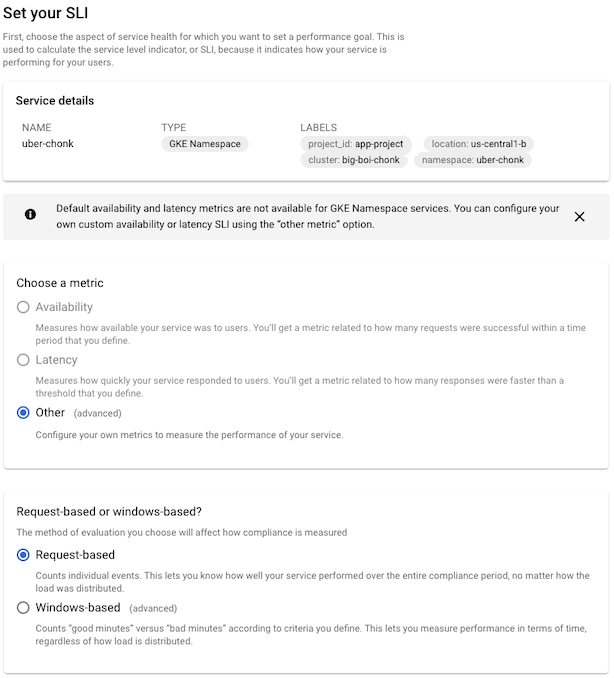
Weitere Informationen zu Messwerten, die in SLIs und für Auswertungsmethoden verwendet werden, finden Sie im Konzeptthema Service Level Indicators.
Messwert auswählen
Der SLI-Messwert gibt die Art der Leistung an, die Sie messen möchten. Für den SLI erstellen Sie ein Verhältnis aus dem Messwert, um eine ausreichende Leistung im Zeitablauf zu messen. Für SLIs stehen folgende Optionen zur Verfügung:
- Verfügbarkeit: Gibt an, wie verfügbar Ihr Dienst für Nutzer ist.
- Latenz: Gibt an, wie schnell der Dienst für Nutzer antwortet.
- Andere: Ermöglicht die Angabe eines bestimmten Messwerts. Sie geben hier den Messwert an und beschreiben, wie der SLI im Bereich SLI-Details festlegen erstellt wird.
Die Optionen, die zur Auswahl stehen, sind vom Diensttyp abhängig, den Sie konfigurieren.
Für Dienste in Cloud Service Mesh, Istio in Google Kubernetes Engine und App Engine können Sie eine beliebige Option auswählen: Die Verfügbarkeits- und Latenzmesswerte sind für diese Dienste bereits bekannt. Sie können auch Andere auswählen, um einen benutzerdefinierten SLI zu verwenden.
Für GKE-basierte Dienste und für benutzerdefinierte Dienste steht nur die Option Andere zur Verfügung. Prometheus-Messwerte sind nicht in den standardmäßigen SLOs für Verfügbarkeit und Latenz enthalten. Andere aussagekräftige Messwerte für Verfügbarkeit oder Latenz sind für diese Dienste nicht im Voraus bekannt.
Wenn Sie die Erfassung von Prometheus-Messwerten mit Google Cloud Managed Service for Prometheus konfiguriert haben, können Sie einen erfassten Prometheus-Messwert als benutzerdefiniertes SLI festlegen.
Auswertungsmethode auswählen
Nachdem Sie den Messwert für den SLI ausgewählt haben, legen Sie fest, wie der Messwert ausgewertet werden soll.
Bei der anfragebasierten Auswertung wird die Anzahl der Anfragen, die das Auswertungskriterium erfüllen, im Vergleich mit der Gesamtzahl der Anfragen in einem bestimmten Zeitraum gemessen.
Bei der zeitfensterbasierten Auswertung wird die Anzahl der Auswertungsperioden, die ein bestimmtes Gütekriterium erfüllen, im Vergleich mit der Gesamtzahl der Auswertungsperioden gemessen.
Bei beiden Auswertungsmethoden geben Sie die Auswertungskriterien auf der Seite SLI-Details festlegen an.
Weitere Informationen zu diesen Auswertungstypen finden Sie unter Compliance bei anfrage- und zeitfensterbasierten SLOs.
SLI-Details festlegen
Der Inhalt des Bereichs SLI-Details definieren hängt von dem im vorhergehenden Schritt ausgewählten Messwert und der Auswertungsmethode ab.
Wenn Sie den Verfügbarkeitsmesswert und die anfragebasierte Auswertung ausgewählt haben, müssen keine weiteren Details angeben.
Zeitfensterbasierte Auswertung
Wenn Sie die zeitfensterbasierte Auswertung ausgewählt haben, müssen Sie in diesem Bereich zusätzliche Kriterien für das Zeitfenster festlegen: ein Gütekriterium und eine Dauer.

Das Gütekriterium gibt den Prozentsatz der Zeitfenster an, die im Compliancezeitraum als "Gut" bewertet werden müssen. Die Dauer gibt den Zeitraum des Zeitfensters an.
Latenzmesswert
Wenn Sie den Latenzmesswert ausgewählt haben, legen Sie in diesem Bereich den Schwellenwert für eine akzeptable Leistung fest:
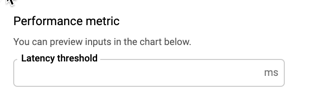
Alles, was über dem Latenzschwellenwert liegt, wird bei der Auswertung des SLI dann als "schlechte" Leistung bewertet.
Benutzerdefinierter SLI
Wenn Sie Andere für den SLI-Messwert ausgewählt haben, geben Sie den Messwert an, den Sie in diesem Bereich verwenden möchten. Sie können einen Messwert durch Eingabe eines Werts in das Feld Leistungsmesswert oder durch Auswahl aus einer Liste festlegen.
Die Messwerte in der Liste sind in zwei Typen unterteilt:
- Indikatoren für den Verteilungsschnitt
- Indikatoren für das Zeitachsenverhältnis
Wenn Sie Prometheus-Messwerte mit Google Cloud Managed Service for Prometheus erfassen, beginnt der Messwertname mit prometheus.googleapis.com/.
Die folgende Abbildung zeigt eine unvollständige Liste:
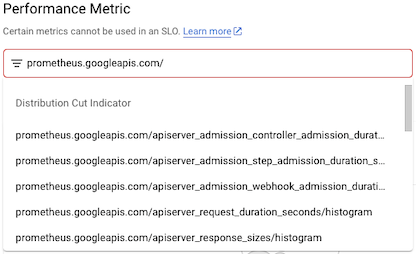
Wenn Sie einen Indikator für den Verteilungsschnitt auswählen, konfigurieren Sie den SLI durch Angabe eines oberen, unteren oder Zwischenbereichs sowie eines Filters, um die überwachte Ressource und alle Labels festzulegen, die einbezogen werden sollen. Der Konfigurationsbereich sieht dann in etwa so aus:
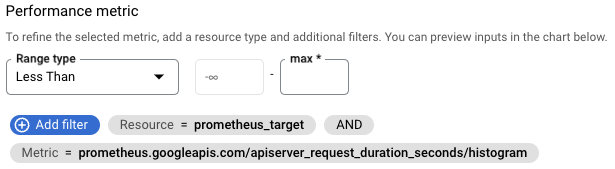
Wenn Sie einen Indikator für das Zeitachsenverhältnis auswählen, konfigurieren Sie das Verhältnis durch Erstellen von Zähler- und Nennerfiltern, um die Messwertdaten zu klassifizieren. Dies geschieht in der Regel durch Auswahl der Werte von Labels im Messwert oder Ressourcentyp. Der Konfigurationsbereich sieht dann in etwa so aus:
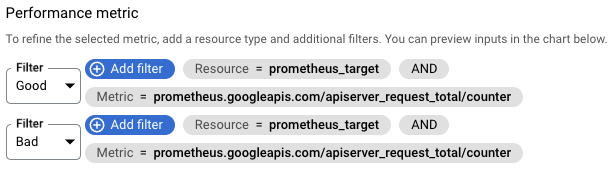
Weitere Informationen zu diesen SLI-Typen finden Sie auf den Referenzseiten der Monitoring API für DistributionCut und TimeSeriesRatio.
Messwerte der GKE-Steuerungsebene
Messwerte der GKE-Steuerungsebene sind nützliche Indikatoren für den Systemzustand, die Sie für benutzerdefinierte SLIs verwenden können. Sie müssen die Erfassung dieser Messwerte aktivieren, bevor Sie sie verwenden können. Diese Messwerte werden von Google Cloud Managed Service for Prometheus erfasst.
- Verwenden Sie [API-Servermesswerte][gke-api-metrics], um die API-Serverlast, den Anteil der API-Serveranfragen, die Fehler zurückgeben, und die Antwortlatenz für Anfragen zu verfolgen, die vom API-Server empfangen werden.
- Mithilfe von Planermesswerten können Sie proaktiv auf Planungsprobleme reagieren, wenn nicht genügend Ressourcen für ausstehende Pods vorhanden sind.
Weitere Informationen zu Messwerten der Steuerungsebene und deren Verwendung zur Überwachung des Systemzustands finden Sie unter Messwerte der Steuerungsebene verwenden.
Vorschaudiagramm
Nachdem Sie den SLI konfiguriert haben, enthält der Bereich SLI-Details definieren ein Vorschaudiagramm, das zeigt, wie die bisherige Leistung des Dienstes vom SLI gemessen wird. Beispiel:
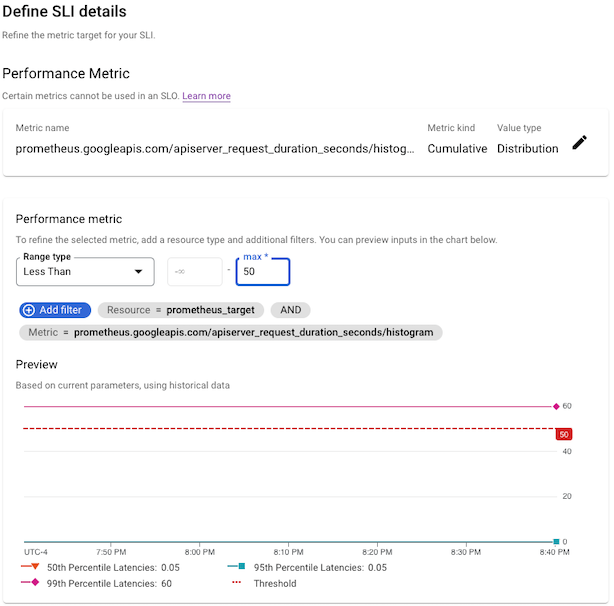
Wenn Sie gerade einen Dienst erstellt oder bereitgestellt haben, sind möglicherweise noch keine Daten vorhanden. Sie können den SLI trotzdem erstellen, das Diagramm enthält dann aber keine Verlaufsdaten.
SLO festlegen
Der Bereich SLO festlegen enthält die folgenden Abschnitte:
Compliancezeitraum: Hier geben Sie den Zeitraum an, für den Sie den SLI auswerten möchten.
Leistungsziel: Hier geben Sie den Schwellenwert für die Leistung im Compliancezeitraum an.
Vorschau: Hier wird ein Diagramm mit dem Schwellenwert für das Leistungsziel und eine Grafik mit den Ergebnissen der Auswertung des SLI für den Compliancezeitraum angezeigt.
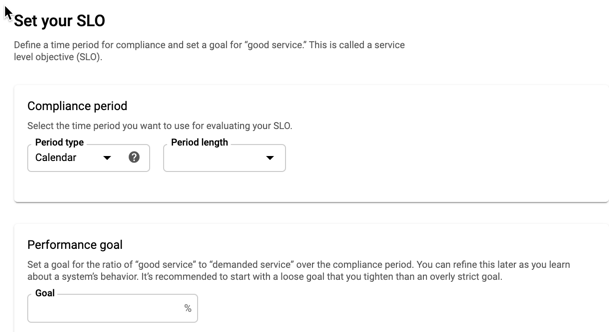
Compliancezeitraum
Es gibt zwei Arten von Compliancezeiträumen, die Sie im Menü auswählen können:
- Kalenderzeitraum
- Rollierendes Zeitfenster
Bei Auswahl des Kalenderzeitraums wird die Compliance über einen festgelegten Zeitraum gemessen. Nach Ablauf des Zeitraums wird das Fehlerbudget zurückgesetzt und ein neuer Compliancezeitraum beginnt.
Ein rollierendes Zeitfenster ist ein gleitender Zeitraum. Die Compliance wird hier für die letzten n Tage berechnet. An jedem neuen Tag werden die Compliance und das verbleibende Fehlerbudget für die letzten n Tage neu berechnet.
Weitere Informationen zum Kalenderzeitraum und zu rollierenden Zeitfenstern für die Compliance finden Sie unter Compliancezeiträume.
Vorschaudiagramm
Nachdem Sie das SLO konfiguriert haben, enthält der Bereich SLO festlegen ein Vorschaudiagramm, das zeigt, wie die bisherige Leistung des Dienstes durch das SLO gemessen wird. Beispiel:
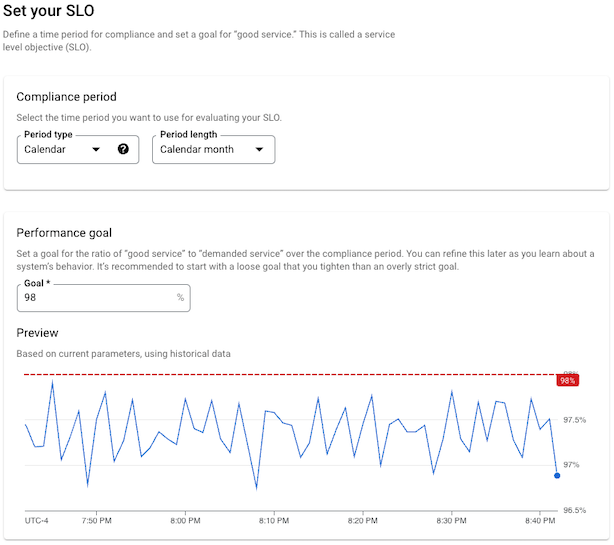
Wenn Sie gerade einen Dienst erstellt oder bereitgestellt haben, sind möglicherweise noch keine Daten vorhanden. Sie können den SLI trotzdem erstellen, das Diagramm enthält dann aber keine Verlaufsdaten.
SLO speichern
Der Bereich Prüfen und speichern enthält ein einzelnes Feld mit dem Anzeigenamen für das SLO. Das Feld hat einen Standardwert gemäß den Optionen, die Sie beim Definieren des SLO ausgewählt haben. Sie können diesen ändern, um den Anzeigenamen aussagekräftiger machen.
Das Fenster bietet außerdem eine Vorschau Ihres SLO im JSON-Format. Der JSON-Block fasst Ihr SLO zusammen und kann zur Verwendung mit der Methode serviceLevelObjectives.create kopiert werden.
Wenn Sie einen SLO-Wert ändern, wird die JSON-Vorschau automatisch aktualisiert.
Die folgende Abbildung zeigt das Feld mit einem Standardnamen:
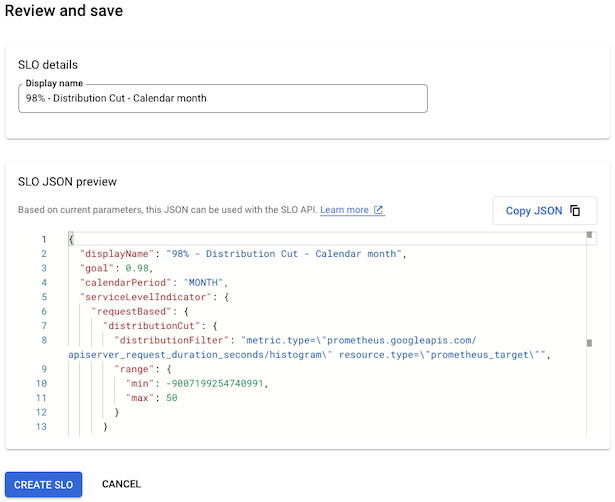
Wenn Sie den Anzeigenamen übernehmen möchten, klicken Sie auf SLO erstellen.
Nächste Schritte
Nachdem Sie ein SLO erstellt haben, können Sie Folgendes tun:
Überwachen Sie die Leistung Ihres Dienstes relativ zum SLO, indem Sie eine Benachrichtigungsrichtlinie erstellen. Weitere Informationen dazu finden Sie unter Benachrichtigung über Ihre Brennrate und Benachrichtigungsrichtlinie erstellen.
Rufen Sie den Status aller SLOs für eine Reihe von Diensten auf. Erstellen Sie dazu ein benutzerdefiniertes Dashboard in Cloud Monitoring, in dem SLO-Diagramme angezeigt werden. Weitere Informationen finden Sie unter Benutzerdefiniertes Dashboard erstellen und SLOs in einem Dashboard anzeigen lassen.

